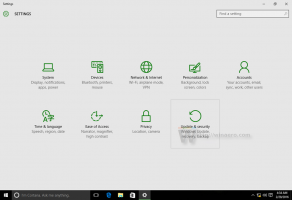A Windows 11 Build 25284 (Dev) lehetővé teszi ReFS-partíciók létrehozását a telepítőprogramban
Nemrég felfedezték, hogy a Windows 11 támogatja a ReFS-re való telepítést a Dev Channel buildekben. Mivel ez egy folyamatban lévő munka, a telepítőprogram használhat ReFS-partíciót, de nem tudott létrehozni egyet vagy formázni egy meglévőt. Ebben a 25284-es Build-ben történt némi előrelépés.
Reklám
A rejtett funkciók oldalán ez érdekesebb. Van egy új lehetőség a Windows Update oldalon amely lehetővé teszi az aktuális build újratelepítését a Windows Update fájljaival. Ez lehetővé teszi a helyben történő frissítés végrehajtását telepítési adathordozó vagy bármi kézi letöltés nélkül.
Egy másik lelet az őslakoshoz kapcsolódik ReFS támogatás az operációs rendszer telepítőjében
fogyasztói kiadásokhoz. Most már támogatja a partíció formátumát/létrehozását, így már nem szükséges előzetesen létrehozni.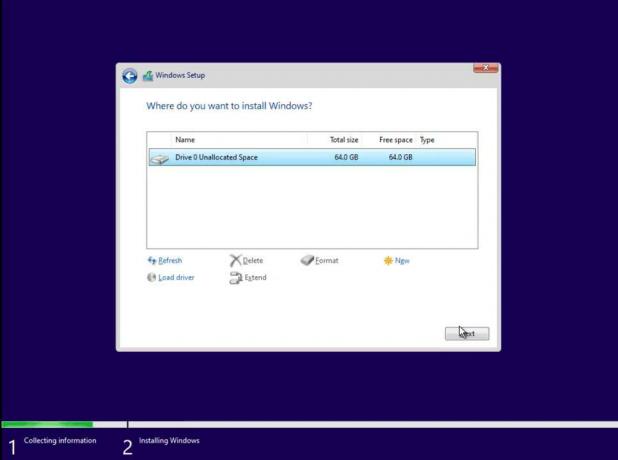
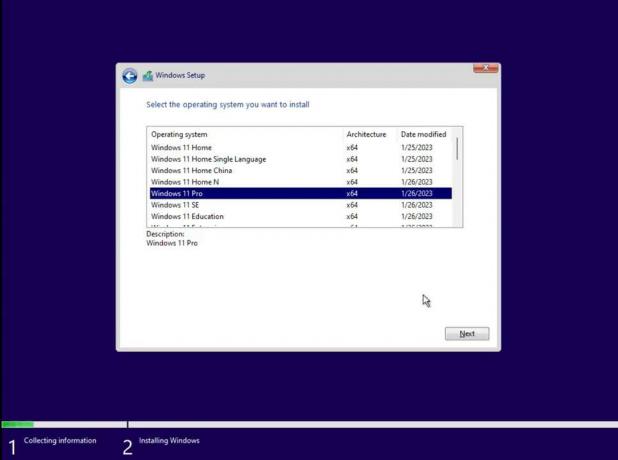
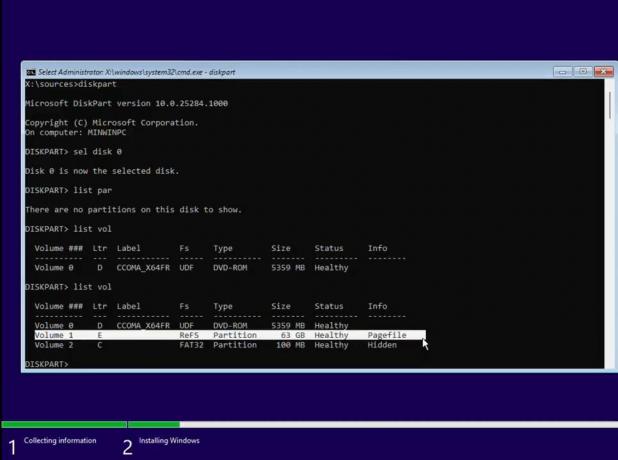
Ha elég bátor vagy, hogy kipróbáld, kövesse az alábbi lépést. De ne feledje, hogy az ilyen operációs rendszer-példányok használata bármire, ami kritikus fontosságú, rossz ötlet. A ReFS mint rendszermeghajtó FS funkciója még korántsem teljes, és kritikus hibákat tartalmazhat. A telepítő ismeri a BSoD-k megjelenítését ebben a módban. Erősen ajánlom, hogy próbálja ki a ReFS-t virtuális gépen. Figyelmeztetve lettél.
Engedélyezze a ReFS-t meghajtóformátummal a Windows 11 telepítőjében
- Letöltés ViveTool tól től GitHub.
- Bontsa ki az alkalmazást a c:\vivetool mappát.
- Nyisd ki Terminál rendszergazdaként, ahhoz a sajtóhoz Győzelem + x és kattintson Terminál (adminisztrátor).
- Végül egyenként írja be ezeket a parancsokat:
- c:\vivetool\vivetool /enable /id 42783107
- c:\vivetool\vivetool /enable /id 42189933.
- Indítsa újra a Windows 11-et.
- Most kattintson duplán a Windows 11 (25284-es vagy újabb build) ISO-fájljára. Ha nincs ilyened, tanuld meg itt hogyan lehet letölteni az ISO képfájlt BÁRMILYEN buildhez, beleértve a bennfentes előnézeteket is.
- A megnyíló File Explorer ablakban kattintson duplán a setup.exe fájlt, és telepítse a Windows 11-et egy nem particionált meghajtóra. A Windows 11 ReFS-re formázott rendszerpartíciót hoz létre.
Kész vagy!
Keresztül Xeno
Ha tetszett a cikk, kérjük, ossza meg az alábbi gombok segítségével. Tőled nem vesz el sokat, de segít nekünk a növekedésben. Köszönet a támogatásodért!
Reklám